
Un Mac en vrac? Des remèdes existent
Votre Mac vieillissant est-il à bout de souffle? Ou possédez-vous une bécane flambant neuve qui fait des siennes? Si c’est le cas, pourquoi ne pas appliquer ces mesures?
Il existe de nombreux logiciels qui promettent de rendre votre Mac plus rapide. Mais avant de franchir ce cap, vous pouvez vous-même essayer un truc ou deux.
Une mémoire pleine?
Tout d'abord, ouvrez le «Moniteur d’activité» pour voir les éventuelles opérations en cours d’exécution susceptibles de ralentir le système. Pour ce faire, allez dans Applications/Utilitaires ou bien ouvrez Spotlight en appuyant sur Commande + Barre d’espace et tapez «Moniteur d’activité».
La fenêtre qui s’affiche alors propose cinq onglets dans la partie supérieure. Cliquez sur «Mémoire». Cette sous-fenêtre contient toutes les informations liées à l’utilisation actuelle de la mémoire. Le graphique «Pression sur la mémoire» illustre la disponibilité des ressources en matière de mémoire. Si la barre est verte, c’est qu’aucune opération ne ralentit votre Mac.
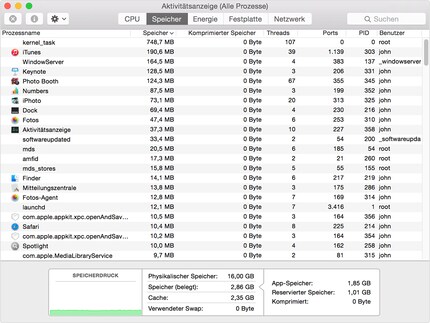
En revanche, si la barre est jaune ou rouge, il se peut alors que la mémoire soit sollicitée par une opération ou soit épuisée. Pour identifier les coupables, il suffit de trier les opérations sollicitant la RAM en cliquant sur le filtre «Mémoire». Important: ne pas toucher aux opérations avec «root» comme utilisateur. Il s’agit (généralement) d’opérations nécessaires au bon fonctionnement de votre appareil.
Vous pouvez sans problème quitter d’autres opérations mobilisant un important volume de mémoire RAM. Pour ce faire, quittez le programme correspondant ou sélectionnez l’opération en question dans le «Moniteur d’activité» et cliquez sur l'icône «X» dans le coin supérieur gauche.
De même, cet onglet vous permet de voir le volume de mémoire RAM sur votre Mac. Si, malgré avoir quitté les opérations, votre volume de mémoire est encore trop mobilisé, c’est que votre ordinateur ne dispose certainement que peu de RAM. Si vous n'avez pas encore de Mac Retina, vous faites partie des heureux chanceux qui pourront mettre à niveau leur ordi eux-mêmes. Vous trouverez de nombreuses instructions à ce sujet sur Internet. Si vous possédez un Mac Retina, pas de chance. La RAM est soudée sur la carte. Deux solutions s’offrent à vous: soit vous changez vos habitudes d’utilisateur, c’est-à-dire en faisant subir moins de pression à votre Mac, soit vous devrez – que cela vous plaise ou non – acquérir un nouveau Mac.
Ce qui s'applique à la mémoire vaut également pour la mémoire de masse. Si vous ne disposez que peu de mémoire, il vous faut alors supprimer certains programmes, fichiers, etc. devenus superflus.
Un processeur surchargé?
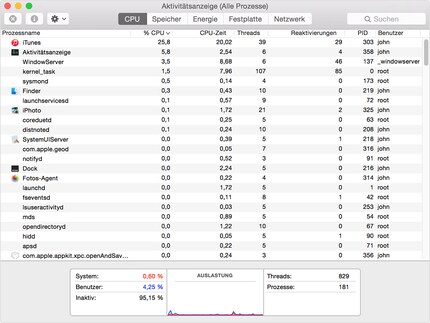
Si la mémoire n’est pas en cause, peut-être faut-il regarder du côté du processeur? Pour le savoir, allez dans «Moniteur d’activité» et cliquez sur l'onglet «Processeur». L'affichage ressemble à celui de l’onglet «Mémoire». Vous pourrez quitter l’éventuelle opération présentant un pourcentage élevé de la capacité du processeur.
La prudence est également de mise lors de la fermeture des opérations «Root». Une opération «Root» qui absorbe les performances du processeur cache un problème généralement plus grave. Sur Google, vous pouvez rechercher l’utilité d’une telle opération. Par exemple, il se peut que l’opération kernel_task mobilise les performances du processeur. Cette dernière est en charge de nombreuses tâches basiques. Peut-être avez-vous installé un programme qui accède au système et mène à un conflit?
Un système d’exploitation OS dépassé?
Il est possible que votre système d'exploitation ne fonctionne plus de manière optimale, car il n'est pas à jour. Pour le savoir, allez dans l'App Store pour y rechercher les éventuelles mises à jour.
Un cache qui déborde?
Le système sauvegarde temporairement les données dans le cache, ce qui permet de les charger plus rapidement. Selon la taille du cache, c'est tout le contraire qui peut se produire. Si telle ou telle application fait des siennes, ou si c’est votre Mac qui rame, il est alors peut-être temps de vider le cache.
Vous pouvez le vider manuellement ou à l'aide d'une application. Le dossier «Cache» se trouve dans «Bibliothèque». Ensuite, à vous de décider quels fichiers supprimer. Ce processus est chronophage, mais il existe diverses applications pouvant vous y aider.
S’il n’y a que le navigateur qui peine, alors supprimez à nouveau le cache/historique spécifique. Encore une fois, un cache qui déborde peut ralentir votre système ou votre navigateur.
Des logiciels, des solutions
Il va de soi que la liste ci-dessus est loin d’être exhaustive. Nombreux sont les facteurs à l’origine de ralentissements de votre Mac. Mais voici quelques programmes à recommander: MacClean 3, MacPaw CleanMyMac 3, Detox My Mac ou AppZapper.
La technologie et la société me fascinent. Combiner les deux et les regarder sous différents angles est ma passion.
Nos expertes et experts testent les produits et leurs applications, de manière indépendante et neutre.
Tout afficher